完成部落格基本設定之後,
首要目標就是『變更佈景主題』,
讓自己的版面與眾不同。
不過,
要特別注意的是,
每種佈景主題都有其特色,
某些佈景主題會大幅更改操作界面,
在你還不熟悉使用界面的情形下,
建議使用較為簡單的佈景主題界面。
1.首先進入管理頁面,點選『外觀』→『佈景主題』

2.在這裡可以看到目前所使用的佈景主題,也看到目前系統67個佈景主題(分為5個頁面顯示)可供變更。如果你找到喜歡的Wordpress佈景主題,歡迎將佈景主題網址E-mail告知李文平或蔡銘城老師,。由李老師或蔡老師安裝完系統佈景主題後開放老師選擇。

3.我們試著點選『Fresh-Blog』這個佈景主題。

4.接著系統會出現『預覽視窗』,讓使用者先看一下變更後的畫面。如果喜歡,點選右上方的『啟用』,如果不喜歡則點選左上方的『X』,回到選擇畫面。

5.我再這裡示範選擇『Mandigo』這個佈景主題,並且在預覽畫面選擇『啟用』。(示範的Mandigo佈景主題因與相簿外掛互相衝突,導致相片無法正確進行縮圖處理,已經遭到李老師關閉使用。)
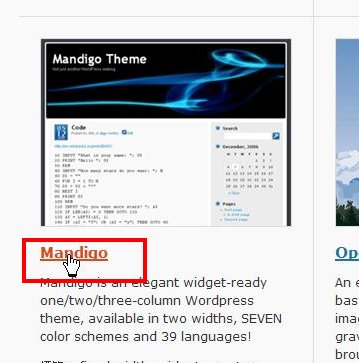

6.回到佈景主題管理頁面,看到目前佈景主題已經完成變更。點選上方的『檢閱網站』連結,來看看變更後的畫面。

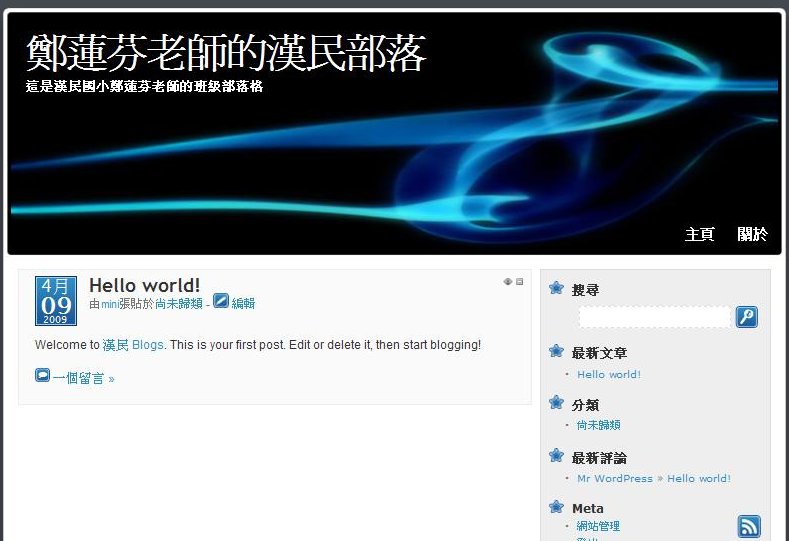
7.每種佈景主題可提供的設定都不同。回到管理頁面,發現在『外觀』標籤下,多了些選項可供選擇,顯示這個佈景主題提供使用者可以修改設定值,我試著點選『Theme Options』。(註:不是每種佈景主題都提供使用者可以變更設定)
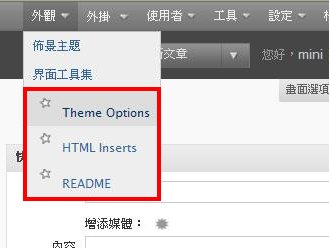
8.在Theme options畫面中,顯示使用者可以大幅變更設定。但若您的英文程度不佳,建議不要亂動設定值。您在更改設定值後,必須點選『更新選項』,設定值才會套用喔!

9.我發現這個佈景主題提供使用者變更標題區的背景圖案,而且提供隨機變更選項。我勾選『I like them all, change schemes randomly』,並且按一下上方的『更新選項』。

10.回到部落格主頁面,發現畫面與配色都不同了,而且每次出現的畫面與配色會隨機出現喔!

希望各位老師找到自己喜歡的佈景主題,
李文平老師也會持續提供更多佈景主提供老師選擇。
